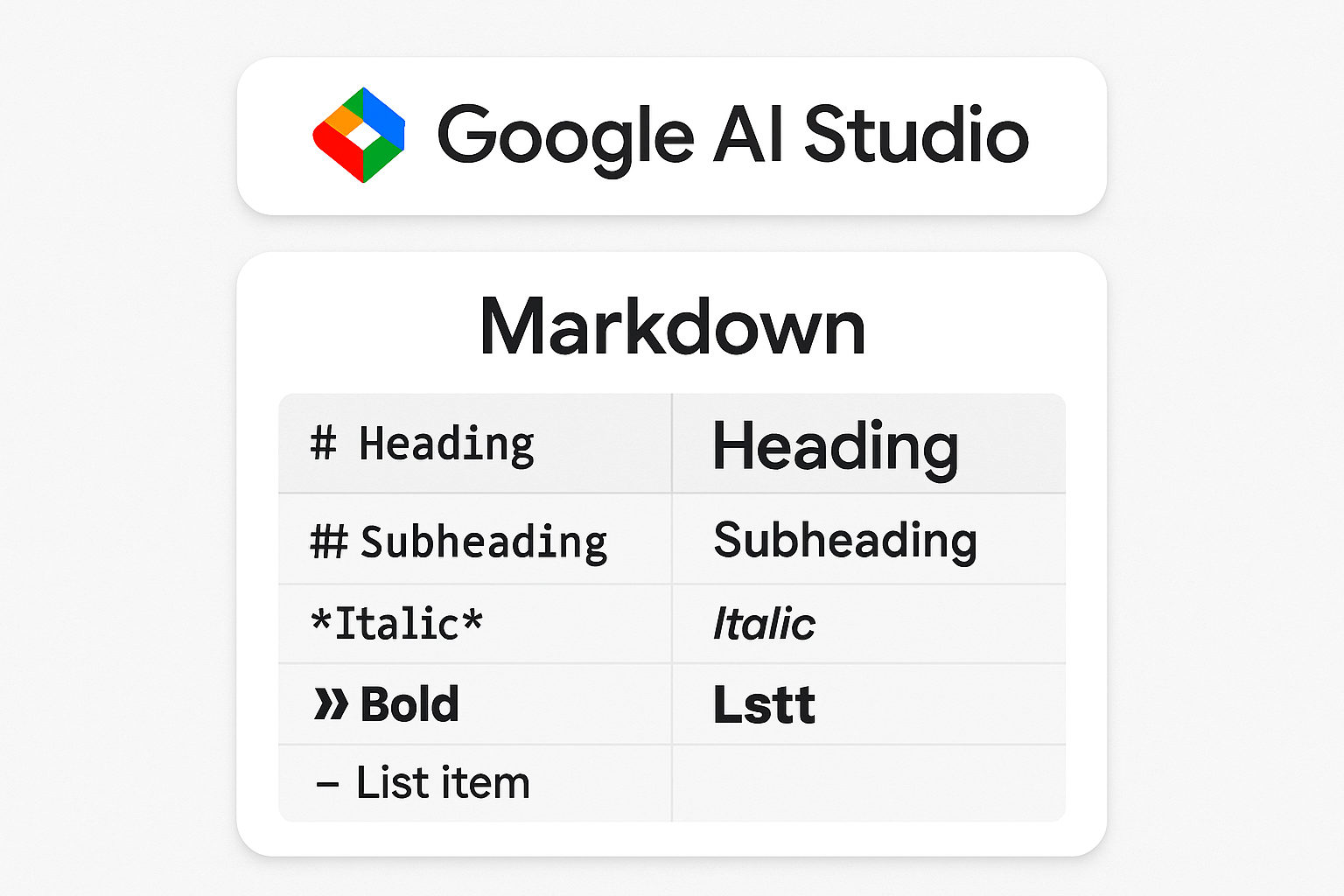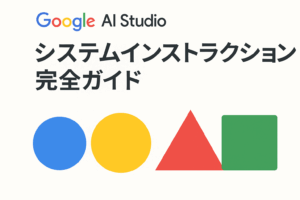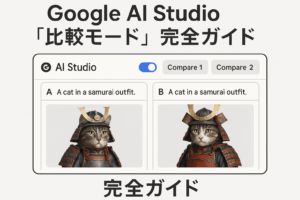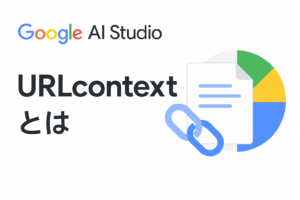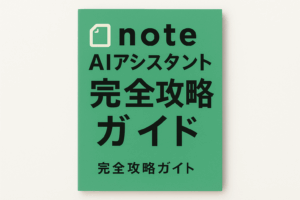「Google AI Studioの出力が、たまに表示崩れを起こす…」
「AIが生成したキレイなリストをコピーしたら、ただの文章になってしまった…」
「AIとの会話画面にある『Show conversation without markdown formatting』って、一体何のためにあるの?」
Googleの最先端AI「Gemini」を無料で、かつ高機能に試せるツールとして話題の「Google AI Studio」。しかし、その多機能さゆえに、一見しただけでは意味の分からない設定やボタンに戸惑う方も少なくありません。特に、AIとの会話の裏側にある「マークダウン」や「生テキスト」という概念は、多くの初心者にとって最初の壁となるでしょう。
この記事は、まさにそうした疑問を持つあなたのために書かれました。AIの専門用語に馴染みがない方でも、この記事を読み終える頃には、Google AI Studioの「マークダウン」と「生テキスト表示機能」を完全に理解し、AIを単なる「使う」存在から、その仕組みを理解して「使いこなす」存在へとステップアップできることをお約束します。
私たちは、AIとの対話の「裏側」、つまりAIがどのように情報を整理し、私たちに提示しているのかという「ソースコード」を一緒に解き明かす旅に出ます。この知識は、あなたのAI活用スキルを飛躍的に向上させる、強力な武器となるはずです。
はじめに:Google AI Studioの「裏側」を覗いてみよう
Google AI Studioは、まるで魔法のように私たちの質問に答え、文章を生成し、さらにはプログラムコードまで書き上げてくれます。しかし、その魔法のような出力の裏側には、実は非常に論理的で整然とした「設計図」が存在します。その設計図こそが、今回私たちが探求する「マークダウン」であり、それを見るための鍵が「Show conversation without markdown formatting(マークダウン形式なしで会話を表示)」機能なのです。
この記事であなたが得られること
この総合ガイドを通じて、あなたは以下の知識とスキルを習得します。
- Google AI Studioの基本概念: 一般向けのGeminiとの明確な違いを理解し、AI Studioが「開発者向けの実験室」と呼ばれる理由を学びます。
- マークダウンの完全理解: AIがコミュニケーションに使うシンプルながら強力な言語「マークダウン」の基本をマスターします。
- 「生テキスト」の重要性: AIの応答が持つ「整形された見た目」と「生の設計図」という2つの側面を視覚的に理解します。
- 隠された機能の活用法: 「マークダウンなしで表示」機能の具体的な使い方と、それがもたらす4つの強力なメリット(トラブルシューティング、再利用、プロンプト技術の向上、セキュリティ確認)を習得します。
最終的に、あなたはAIの出力を表面的に受け取るだけでなく、その構造を理解し、問題を解決し、より高度な要求をAIに伝えることができるようになります。
専門用語を徹底解説!AIの「言葉」を理解する旅へ
「マークダウン」「レンダリング」「API」「プロンプトエンジニアリング」…この記事には、いくつかの専門用語が登場します。しかし、心配は無用です。私たちは一つ一つの用語を、身近な例え話を交えながら、誰もが理解できるように丁寧に解説していきます。この旅は、複雑なコードを暗記するものではなく、AIが話す「言葉」の文法を学ぶようなもの。さあ、準備はよろしいですか?Google AI Studioの奥深い世界へ、一緒に足を踏み入れましょう。
AIライティングの全手順を動画で体系的に学ぶなら、私たちの『7日間無料講座』が最適です。詳細はこちらからご確認ください。
https://kenkyo.site/lp-AI-writer
第1章:すべての基本!Google AI Studioとは何か?
特定の機能を理解するためには、まずその機能が存在する「環境」そのものを理解することが不可欠です。この章では、Google AI Studioがどのようなツールなのか、そして私たちが普段使っているGeminiと何が違うのかを明確にすることで、この後の解説の強固な土台を築きます。
Google AI Studioを一言でいうと?Geminiを使いこなすための「実験室」
Google AI Studioとは、Googleが提供する最先端AIモデル群「Geminiファミリー」の能力を、開発者や研究者、そしてAIに情熱を持つすべての人が最大限に引き出すために設計された、無料のウェブベースプラットフォームです。一言で表すなら、それはAIのための「実験室」や「工房」と言えるでしょう。
この「実験室」では、単にAIとチャットするだけではありません。新しいアプリケーションのアイデアを試作(プロトタイピング)したり、特定の目的に合わせてAIの応答を微調整(チューニング)したり、最終的には自分のウェブサイトやアプリにAI機能を組み込むための準備をしたりと、より創造的で技術的な作業を行うためのツールがすべて揃っています。Googleアカウントさえあれば誰でもアクセスできる手軽さも、大きな魅力の一つです。
【重要】普段使いのGeminiとAI Studioの決定的な違いとは?
この区別は、初心者が最初に理解すべき最も重要なポイントです。非常に分かりやすい例え話をしましょう。
- 通常版Gemini (gemini.google.com): これは、キーを回せばすぐに走り出す、美しくデザインされた完成品の「自動車」です。誰でも簡単に運転でき、日常の移動(情報収集、文章作成など)に役立ちます。しかし、エンジンの仕組みを細かく調整したり、内装を自由自在に変更したりすることはできません。
- Google AI Studio: これは、ボンネットを開けてエンジンを覗き込み、性能をギリギリまで引き出したり、様々な部品を組み合わせて全く新しい乗り物を創造したりできる「整備工場」や「デザイン工房」に相当します。
この違いは、具体的な機能の差にも表れています。
- 目的の違い: 通常版Geminiは一般的なチャットや情報検索が目的です。一方、AI StudioはAIを使った開発、実験、カスタマイズが主目的です。
- 制御性の違い: AI Studioには「Run settings(実行設定)」パネルがあり、AIの応答の「創造性(Temperature)」や「ランダム性(Top K/Top P)」、「出力の長さ(Output token limit)」といったパラメータを、まるでDJが音を調整するように細かく制御できます。これらは通常版のGeminiではユーザーから隠されている、いわば「プロ用の設定」です。
- 機能の違い: AI Studioには、動画や音声ファイルを直接アップロードしてAIに内容を分析させたり、自分のサービスにGeminiを組み込むための「APIキー」を生成したり、作成したプロンプトをPythonやJavaScriptなどのプログラムコードとして書き出したりする、通常版にはない高度な機能が満載です。
なぜ「実験室」の理解がマークダウンの謎を解く鍵なのか
では、なぜこの「実験室」という性質が、この記事のテーマである「マークダウン」と深く関係するのでしょうか?答えはシンプルです。AI Studioは、プロの整備士(開発者)が作業しやすいように、意図的に機械の「内部構造」を見えるようにしているからです。
完成品の自動車は、複雑な配線やエンジン部品を美しいボディで覆い隠しています。しかし整備工場では、それらの内部構造がむき出しになっている方が、問題の原因を特定したり、性能を向上させたりするのに好都合です。 「show conversation without markdown formatting」機能は、まさにこのAIとの対話の「内部構造」を覗き込むための窓なのです。消費者向けの製品が複雑さを隠すのに対し、開発者向けのツールは、制御とデバッグ(問題解決)のために、あえてその複雑さを可視化します。この背景を理解することが、この機能の真の価値と目的を把握するための第一歩となります。
AIライティングの全手順を動画で体系的に学ぶなら、私たちの『7日間無料講座』が最適です。詳細はこちらからご確認ください。
https://kenkyo.site/lp-AI-writer
第2章:AIのコミュニケーション言語「マークダウン」を学ぶ
Google AI Studioが「実験室」であることを理解したところで、次はその中で使われる主要な「言語」について学びましょう。それが「マークダウン」です。この章を読み終えれば、なぜAIの応答が見出しやリストで整然と表示されるのか、その秘密が明らかになります。
マークダウン(Markdown)とは?1分でわかる簡単解説
マークダウンとは、装飾のないプレーンなテキスト(普通の文字)を、簡単かつ直感的に整形するための記述方法(構文)のことです。メールやメモを書くときに使うような、# (シャープ), * (アスタリスク), - (ハイフン) といった身近な記号を使って、文章に見出しを付けたり、文字を太字にしたり、箇条書きリストを作成したりできます。
例えるなら、マークダウンは「簡単な指示を書いたメモ」のようなものです。例えば、誰かに「この部分を強調して」と伝えるとき、HTMLというウェブページの言語では この部分を強調して と書く必要があります。これは少し複雑で、人間がパッと見て意味を理解するのは難しいかもしれません。しかし、マークダウンなら **この部分を強調して** と書くだけです。これなら、記号の意味を知らなくても「ああ、何かを強調しているんだな」と直感的に理解できます。
この「人間にとっての読みやすさ」と「機械にとっての処理のしやすさ」を両立させている点が、マークダウンの最大の魅力です。
なぜAIはマークダウンで応答するのか?その3つの理由
Geminiのような大規模言語モデル(LLM)が、その応答にマークダウンを多用するのには、明確で合理的な理由があります。
- 構造化と整理のため: AIにとって、マークダウンは情報を整理し、構造化するための非常に効率的な手段です。単なる長文のテキストを返すのではなく、見出しで章立てし、リストで要点をまとめ、表でデータを比較することができます。これにより、AIの出力は単なる「文字の羅列」から、人間が理解しやすい「ドキュメント」へと昇華します。
- 普遍性と互換性のため: マークダウンは、非常に多くのプラットフォームでサポートされている「世界共通語」のようなものです。AIがマークダウンで出力したテキストは、ウェブサイト、ブログ、技術文書(GitHubなど)、プロジェクト管理ツール(Notion、Backlogなど)、チャットアプリ(Slack、Discordなど)といった、さまざまな場所でその整形情報を維持したまま再利用できます。
- 軽量さと効率性のため: マークダウンは純粋なテキストファイルであるため、データ量が非常に小さいという利点があります。これにより、AIは高速に応答を生成し、ユーザーに届けることができるのです。複雑な書式情報を持つファイル形式に比べて、はるかに効率的です。
これだけは覚えたい!頻出マークダウン基本構文チートシート
ここでは、Google AI StudioでGeminiが出力する際によく使われる、基本的なマークダウン構文を一覧表にまとめました。この「語彙集」を覚えておけば、AIが生成した「生のテキスト」を見たときに、それぞれの記号がどのような意味を持っているのかを即座に理解できるようになります。
| 整形の種類 | 生のマークダウン構文 | レンダリング(整形)後の出力 |
|---|---|---|
| 見出し1 (H1) | # メインタイトル | メインタイトル |
| 見出し2 (H2) | ## サブタイトル | サブタイトル |
| 見出し3 (H3) | ### 小見出し | 小見出し |
| 太字 | **これが重要です** | これが重要です |
| 斜体 | *これが強調です* | これが強調です |
| 箇条書きリスト | - 最初の項目 | 最初の項目2番目の項目3番目の項目 |
| 番号付きリスト | 1. 最初のステップ | 最初のステップ2番目のステップ3番目のステップ |
| コードブロック | ```python | python |
| リンク | [Google AI Studioにアクセス](https://aistudio.google.com/) | Google AI Studioにアクセス |
| 引用 | > AIの進化は、私たちの創造性を拡張する。 | AIの進化は、私たちの創造性を拡張する。 |
| 水平線 | --- |
この表は、マークダウンという「指示書」と、それが実際にどのように「表示」されるかの対応関係を示しています。次の章では、この「指示書」から「表示」へと変換されるプロセス、すなわち「レンダリング」について詳しく見ていきましょう。
AIライティングの全手順を動画で体系的に学ぶなら、私たちの『7日間無料講座』が最適です。詳細はこちらからご確認ください。
https://kenkyo.site/lp-AI-writer
第3章:AIの応答が持つ「2つの顔」:整形済みテキスト vs. 生テキスト
マークダウンがAIの「言語」であることを学びました。この章では、その言語で書かれた「原文」と、私たちが普段目にしている「翻訳された文章」との関係性を解き明かします。この概念を理解することが、あなたの疑問の中心にある「マークダウンなしで表示」機能の役割を完全に把握するための鍵となります。
「レンダリング」とは?設計図が美しい建築物に変わるプロセス
「レンダリング(Rendering)」という言葉を聞いたことがありますか?ITの世界では頻繁に使われる言葉ですが、難しく考える必要はありません。ここでも強力な例え話を使いましょう。
AIが生成する生のマークダウンテキストは、「建築家の設計図」のようなものです。この設計図には、「# は建物の正面玄関となる大きな見出し」「## は各部屋のドアとなる中見出し」「** で囲まれた部分は、耐震補強された頑丈な壁(太字)」「- で始まる行は、庭に植える植物のリスト(箇条書き)」といった、構造に関するすべての指示が記号で書かれています。
一方、Google AI Studioのインターフェースやウェブブラウザは、優秀な「建設作業員」の役割を果たします。彼らはこの設計図(生のマークダウン)を読み取り、その指示通りに材料を組み立て、画面上に私たちが目にする美しく完成した「建築物」(整形されたテキスト)を建設するのです。
この、設計図(データ)を解釈して、人間が見やすい最終的な表示形態(ビジュアル)に変換するプロセス全体を「レンダリング」と呼びます。私たちがAI Studioで普段目にしているのは、このレンダリングを経た、最終的で洗練された出力なのです。
【画像で比較】見れば一目瞭然!整形済みと生のテキストの違い
この概念を、抽象的な説明から具体的な事実に変えるために、実際の例を並べて比較してみましょう。AIの応答が本質的に二重の性質、つまり人間が読める構造化された設計図(生のマークダウン)と、視覚的に魅力的な最終製品(レンダリングされたテキスト)として同時に存在することを、その目で確認してください。
プロンプトの例:
「フレンチプレスで美味しいコーヒーを淹れるための3ステップガイドを、コーヒー豆と水の最適な比率を計算する簡単なPythonコードスニペット付きで教えてください。」
—
【左側:生のマークダウンテキスト(AIが生成する原文=設計図)】
こちらが、AIが内部的に生成している「生の」テキストです。すべてのマークダウン記号がそのまま表示されています。
# フレンチプレスコーヒー抽出ガイド
フレンチプレスを使って、バリスタのような美味しいコーヒーを淹れるための簡単なステップバイステップガイドです。
## 準備するもの
- フレンチプレス
- コーヒー豆(粗挽き)
- お湯(90〜95℃)
- スケール(計量器)
## 主要な3ステップ
1. **豆を挽く**:コーヒー豆は**粗挽き**にします。パン粉くらいの大きさが理想的です。
2. **コーヒーとお湯を入れる**:挽いたコーヒーをプレスに入れ、沸騰直前のお湯を注ぎます。タイマーを4分にセットしてください。
3. **蒸らしてプランジャーを押す**:4分間じっくりと蒸らした後、ゆっくりと、均一な力でプランジャーを押し下げます。
## 比率の計算
役立つ簡単なPythonスニペットです:
```python
def calculate_water(coffee_grams: int) -> int:
# 標準的な黄金比は1:15(コーヒー1gに対し水15ml)です
ratio = 15
return coffee_grams * ratio
# 例:コーヒー30gの場合
water_ml = calculate_water(30)
print(f"コーヒー30gに対して、水は{water_ml}ml使用します。")
```
—
【右側:レンダリングされたビュー(AI Studioで通常表示される形式=完成した建築物)】
そしてこちらが、AI Studioが左側の「設計図」を読み取って「建設」した、私たちがおなじみの美しい表示です。
フレンチプレスコーヒー抽出ガイド
フレンチプレスを使って、バリスタのような美味しいコーヒーを淹れるための簡単なステップバイステップガイドです。
準備するもの
- フレンチプレス
- コーヒー豆(粗挽き)
- お湯(90〜95℃)
- スケール(計量器)
主要な3ステップ
- 豆を挽く:コーヒー豆は粗挽きにします。パン粉くらいの大きさが理想的です。
- コーヒーとお湯を入れる:挽いたコーヒーをプレスに入れ、沸騰直前のお湯を注ぎます。タイマーを4分にセットしてください。
- 蒸らしてプランジャーを押す:4分間じっくりと蒸らしたあと、ゆっくりと、均一な力でプランジャーを押し下げます。
比率の計算
役立つ簡単なPythonスニペットです:
python
def calculate_water(coffee_grams: int) -> int:
# 標準的な黄金比は1:15(コーヒー1gに対し水15ml)です
ratio = 15
return coffee_grams * ratio
# 例:コーヒー30gの場合
water_ml = calculate_water(30)
print(f"コーヒー30gに対して、水は{water_ml}ml使用します。")
—
いかがでしょうか。この2つは全く同じ情報を持っていますが、その「見え方」が全く異なります。そして、「show conversation without markdown formatting」機能は、これら2つの固有の状態を自由に切り替えるための、ただ一つのツールに他ならないのです。
AIライティングの全手順を動画で体系的に学ぶなら、私たちの『7日間無料講座』が最適です。詳細はこちらからご確認ください。
https://kenkyo.site/lp-AI-writer
第4章:秘密のスイッチ「マークダウンなしで会話を表示」機能の使い方
ここまでで、Google AI Studioの役割、マークダウンという言語、そしてレンダリングというプロセスについて学びました。これで、あなたはこの機能の真価を理解するためのすべての前提知識を手にしました。この章では、いよいよその機能自体の使い方と役割に焦点を当てます。
機能の役割はシンプル!表示を切り替えるだけ
「Show conversation without markdown formatting」機能の役割は、その名の通り非常にシンプルです。それは、AIとの会話の表示モードを切り替えるスイッチです。具体的には、私たちが普段見ている美しい「レンダリング」されたビュー(完成した建築物)から、その表示を作り出している元の「生」のマークダウンソースコード(建築家の設計図)へと、表示を瞬時に切り替えます。
これを例えるなら、「X線ビジョン」を起動するスイッチのようなものです。普段は見えない、テキストの見た目の裏側にある骨格や構造を、このスイッチ一つで見通すことが可能になります。クリックするだけで、テキストの華やかな装飾が取り払われ、その本質的な構造(#や**といった記号)がむき出しになるのです。
3ステップで簡単!実際の操作方法を画像付きで解説
では、実際にGoogle AI Studioのインターフェース上でこの機能を見つけ、使用するための手順を解説します。UI(ユーザーインターフェース)は将来的に変更される可能性もありますが、基本的な操作は変わらないはずです。
ステップ1:AIからの応答を確認する
まず、Google AI Studioで何かしらのプロンプトを入力し、AIからの応答を生成させます。応答が表示されると、通常はマークダウンが整形された、読みやすい形式で表示されます。
ステップ2:メニューアイコンを探す
AIからの応答が表示されているウィンドウの右上隅、あるいは右上あたりに、設定やその他のオプションを示すアイコンがあります。多くの場合、これは3つの点が縦に並んだアイコン(⋮)や、歯車のアイコン(⚙️)で表されます。このアイコンを探してクリックしてください。
ステップ3:「Show conversation without markdown formatting」をクリックする
メニューアイコンをクリックすると、ドロップダウンメニューが表示されます。その中に、「Show conversation without markdown formatting」という選択肢があります。これをクリックしてください。
すると、魔法のように画面の表示が切り替わります。先ほどまで見出しや太字、リストで整形されていたテキストが、瞬時にプレーンテキスト版に戻り、前章の比較で見た「生の出力」のように、すべてのマークダウン記号がそのまま表示されます。もう一度同じ操作を行うと、元のレンダリングされたビューに戻すことができます。
この「生」と「レンダリング済み」を切り替える機能は、ユーザーがソースコードを確認する必要性をGoogle自身が認識している証拠であり、開発者向けのコマンドラインツール(Gemini CLI)にも最近追加された、極めて重要な機能なのです。
AIライティングの全手順を動画で体系的に学ぶなら、私たちの『7日間無料講座』が最適です。詳細はこちらからご確認ください。
https://kenkyo.site/lp-AI-writer
第5章:なぜ「生テキスト」を見るのか?プロが教える4つの活用法
「表示を切り替えられるのは分かった。でも、一体何のためにそんなことをする必要があるの?」――これは当然の疑問です。この章は、その最も重要な問いに答えるためのものです。この機能を単なる好奇心を満たすためのオマケから、あなたのAI活用レベルを劇的に向上させる強力なユーティリティツールへと昇華させます。これから紹介する4つの活用法を知ることで、あなたはAIコンテンツの受動的な消費者から、能動的で力強い調査者、編集者、そして開発者へと進化することができるでしょう。
活用法1:表示崩れの謎を解く!トラブルシューティングとデバッグ
シナリオ: AIに手順書を作成させたら、番号付きリストが途中から箇条書きに変わってしまったり、コードブロックがきれいに表示されず、ただのテキストとして表示されたりすることがあります。見た目上、何が原因かさっぱり分かりません。
このような「表示崩れ」は、AI Studioや関連ツールで実際に多くのユーザーが経験する、現実的で一般的な問題です。ここで「マークダウンなしで表示」機能が、究極のデバッグツールとして活躍します。
生ビューに切り替えて「設計図」を見ることで、問題の根本原因を即座に特定できます。
- AIの記述ミスを発見: 「ああ、AIが太字の開始記号
**は書いたけれど、終了記号の**を書き忘れている。だから、そこから後のテキストが全部太字になってしまっていたんだな」 - レンダリングエンジンの問題を特定: 「マークダウンの構文は完璧に正しい。ということは、AI Studioのレンダリングエンジンが、この少し複雑な入れ子になったリストの解釈に失敗しているのかもしれない」
このように、見た目だけでは分からない問題の根本原因を突き止めるための、最も確実で迅速な第一歩となるのです。原因が分かれば、プロンプトを修正してAIに再生成を依頼したり、手動でマークダウンを修正したりといった、的確な次のアクションに移ることができます。
活用法2:書式を完璧に維持!他ツールへのコピー&ペースト術
シナリオ: AI Studioで生成させた素晴らしいブログ記事の草稿や、詳細なプロジェクト計画を、会社のブログ(WordPressなど)やプロジェクト管理ツール(Notion、Asanaなど)に貼り付けたいとします。しかし、レンダリングされたビューからテキストをコピーして貼り付けると、せっかくの見出し、太字、リストといった書式がすべて失われ、ただのテキストの塊になってしまい、手作業で再設定する羽目になりました。
このフラストレーションは、生ビューを使えば完全に解消できます。「生」のマークダウンソースコードをコピーし、マークダウンを理解する他のアプリケーションに貼り付けると、書式情報が完璧に保持されたまま再現されます。
これは、AIが生成したコンテンツの価値を最大限に引き出すための、非常に実践的なテクニックです。AI Studioで作成したコンテンツを、品質を一切損なうことなく、様々なプラットフォームへと移植(ポータビリティ)することが可能になります。これにより、あなたの作業効率は劇的に向上するでしょう。
活用法3:AIの思考を盗む!ワンランク上のプロンプトエンジニアリング
シナリオ: 「AIにもっと複雑な、例えば2つの製品を比較するような表を作らせたいけど、どう指示すればいいか分からない…」
これはより高度な概念ですが、あなたにAIを操る力を与えてくれます。AIが生成する生のマークダウンを研究することは、AIがどのように情報を構造化しているか、その「思考プロセス」を覗き見ることに他なりません。
まず、簡単な表作成をAIに依頼し、その応答を生ビューで確認します。すると、AIがパイプ記号|とハイフン-を使って表を構築していることが分かります。この構造を学習することで、あなたは次のステップに進めます。
将来、より複雑な表を作成させたい場合、プロンプトの中でそのマークダウン構造を明示的に要求するのです。「以下の項目について、マークダウン形式の表で比較してください。ヘッダーは『機能』、『製品A』、『製品B』とします」といった具体的な指示です。そして、出力された結果を生ビューで確認し、AIがあなたの指示に正確に従ったかどうかを検証できます。
これは「プロンプトエンジニアリング」、つまりAIから望む出力を引き出すための指示(プロンプト)を工夫する技術において、非常に価値のあるアプローチです。AIの「言語」を学ぶことで、あなたはAIに対してより明確で、より的確な指示を与えることができるようになります。
活用法4:開発者必見!APIデータとセキュリティの最終確認
シナリオ: あなたはGemini APIを利用して、自社のウェブサイトにAIチャットボットを組み込もうとしている開発者です。APIから返ってくるデータがどのような形式なのか、正確に把握する必要があります。
この場合、AI Studioの生ビューは、開発者がAPIを通じて受け取ることになる「生データ」そのものを完璧にプレビューする機能と言えます。アプリケーションを開発する前に、AI Studio上で様々なプロンプトを試し、返ってくるマークダウンテキストの構造を確認することで、データの取り扱いや表示方法を事前に設計することができます。
さらに、これは見過ごされがちですが、極めて重要なセキュリティ上の利点も提供します。過去には、マークダウン内に埋め込まれた悪意のあるリンクや画像タグが、ユーザーの情報を盗むために悪用される脆弱性が存在した例も報告されています。Googleは既知の問題には対処していますが、生ビューは基本的なセキュリティチェックとして機能します。レンダリングされたコンテンツ(特にリンクのクリックなど)と直接対話する前に、そのソースコードに不審なURLやコードが含まれていないかを自分の目で確認することができるのです。これは、安全にAIツールを利用するための、上級者としての重要な心構えです。
AIライティングの全手順を動画で体系的に学ぶなら、私たちの『7日間無料講座』が最適です。詳細はこちらからご確認ください。
https://kenkyo.site/lp-AI-writer
まとめ:あなたも今日からAIとの対話の達人へ
長い旅でしたが、私たちはついにGoogle AI Studioの奥深くにある、強力な機能の謎を解き明かしました。ここで、このレポートの主要な学びを簡潔に振り返りましょう。
- Google AI Studioは「実験室」: 通常のGeminiとは異なり、AIの性能を最大限に引き出し、カスタマイズするための開発者向けプラットフォームです。
- マークダウンはAIの「言語」: AIは、見出しやリストといった構造を表現するために、シンプルで普遍的なマークダウンという言語を使用します。
- AIの応答には「2つの顔」がある: 私たちが普段見る美しい「レンダリングされたビュー」と、その元となる「生のソースコード」が存在します。
- 「生テキスト表示」は万能ツール: 「Show conversation without markdown formatting」機能は、これら2つの顔を切り替える鍵です。それは単なる表示切替機能ではなく、問題解決、作業効率化、スキル向上、そして安全確保という、4つの強力な目的を達成するための不可欠なツールなのです。
この一つの機能を深く理解することで、あなたはAIツールを使いこなすための大きな一歩を踏み出しました。もはや、AIの出力をただ受け取るだけの「素人」ではありません。表示が崩れれば原因を突き止め、コンテンツを自由に再利用し、AIの思考を読んでより高度な指示を与えることができる、知識豊富なユーザーへと進化したのです。
ぜひ今日からGoogle AI Studioを開き、この「X線ビジョン」を使って、AIとの対話の「裏側」を覗いてみてください。そこには、あなたのAI活用能力を次のレベルへと引き上げる、新たな発見と可能性が広がっているはずです。
AIライティングの全手順を動画で体系的に学ぶなら、私たちの『7日間無料講座』が最適です。詳細はこちらからご確認ください。
https://kenkyo.site/lp-AI-writer